De lay-out van uw startpagina moet u helpen bezoekers vast te houden. Als het er niet goed uitziet, riskeer je verlies verkeer.
Maar het wijzigen van de lay-out van de WordPress-startpagina kan op twee verschillende manieren worden gedaan zonder overmatige HTML-codering.
Eén methode is gebaseerd op de ingebouwde functionaliteit van de WordPress theme terwijl de anderen draaien om het gebruik van WordPress plugins. Met deze twee methoden kan het aanpassen van een WordPress theme kan veel makkelijker.
Als je WordPress nog nooit hebt geïnstalleerd, ontdek Hoe maak je een WordPress blog 7 stappen te installeren et Hoe te vinden, installeren en activeren van een WordPress theme op uw blog
Maar laten we eerst kijken:
Hoe u de lay-out van uw blog kunt wijzigen met uw WordPress-thema
Wanneer ontwikkelaars een WordPress theme, kunnen ze een groot aantal secties toevoegen die plaats bieden aan een breed scala aan inhoud. Echter allemaal WordPress-thema's zijn niet op dezelfde manier ontworpen.
Hoewel de ene meerdere headers en manieren kan hebben om ze te beheren, kunnen andere dat niet. Het WordPress-thema dat u kiest om te installeren, krijgt daarom een echte verantwoordelijkheid op het gebied van inhoudsbeheer.
Ontdek ook Hoe u een aangepaste lay-out met Elementor creëren
Toegang tot uiterlijk
Sinds jouw tableau de bordga door Apparence » widgets ». De meeste van uw wijzigingen komen uit dit venster. In het laatste geval zul je dingen moeten zien zoals zijbalk, koptekst, voettekst en andere secties. Deze elementen hebben betrekking op alle onderdelen van uw website.
Als u iets toevoegt in de zijbalk, wordt dit aan de rechterkant van de pagina weergegeven - zijbalk -.
sommige WordPress-thema's heeft lay-outopties beschikbaar in het widgetgebied. Bijvoorbeeld het onderwerp " Kleur Mag »Heeft de mogelijkheid om aanbevolen artikelen of inhoud uit specifieke categorieën op twee verschillende manieren weer te geven.
U moet de beschikbare widget naar de " Voorpagina Top En pas het naar wens aan. Voordat u hetplug-ins installatie voor shortcodes en layoutwijzigingen, verken de pagina " Aanpassen> Widgets Van uw thema. Mogelijk bevat het al iets dat u voor de startpagina wilt gebruiken.
Gebruik shortcodes om de startpagina te wijzigen
Er kunnen veel dingen worden gedaan in WordPress met behulp van shortcodes. Deze kleine stukjes informatie kunnen bijna overal op de website worden geplakt om specifieke informatie weer te geven.
Hoewel WordPress al enkele shortcodes beschikbaar heeft, zijn er plug-ins die u kunt installeren die uitbreiden wat u kunt doen met de lay-out van uw inhoud.
Toegang tot Plug-ins »Nieuw » links bovenaan en zoek vervolgens naar ' WP Content Layout »
De beschikbare plug-ins zijn talrijk en kunnen u helpen bij het ontwikkelen van deuiterlijk van je blog WordPress.
Er zijn twee manieren om shortcodes te gebruiken: in een widget of op een pagina of in een artikel.
In een widget
Zoals eerder vermeld, veel WordPress-thema's hebben secties beschikbaar voor bijna elk domein op de WordPress-website. Wat doet u als uw WordPress-thema geen widgetsectie heeft?
- Kopieer de shortcode van de plug-in die uw lay-out bestuurt.
- Sleep een tekstwidget naar de " Front Page Of een vergelijkbare sectie.
- Vouw de tekstwidget uit en plak de shortcode.
- Sla de widget op.
Op een statische pagina
Veel mensen vinden het handig om een statische pagina zoals de startpagina in te stellen en shortcodes te gebruiken om het uiterlijk te verfijnen. Om dit te doen, moet u:
- Klik op Pages Op uw dashboard.
- Klik op de link Nieuw Een nieuwe pagina maken met de naam ' thuis Of zoals u wenst.
- Ga naar " Parameters Vanaf het dashboard en klik vervolgens op ' lezing .
- De eerste beschikbare optie heet " thuis ". Hier moet u de pagina selecteren die u zojuist hebt gemaakt. En sla uw wijzigingen op
- Terug naar « Pages En klik op uw startpagina.
- Voeg de kortcodes toe die u wilt weergeven.
- Update uw startpagina.
Je kunt naar de " Menu's Op uw WordPress-dashboard in ' Apparence En verwijder de nieuwe startpagina en pas deze aan uw website aan. Anders heeft u mogelijk twee links naar de startpagina die naar twee verschillende plaatsen leiden. Het zal verwarrend zijn voor iedereen die uw blog bezoekt.
Het wijzigen van de lay-out van de homepage lijkt misschien ingewikkeld, maar het is vrij eenvoudig, vooral als je een thema hebt dat al verschillende lay-outs ondersteunt. De oplossing van shortcodes kan interessant zijn, maar zeker het gebruik van een Page Builder-plug-in zoals Visual Composer je zult veel praktischer zijn. Kies in ieder geval de methode die voor u het beste werkt en geef uw bezoekers een unieke ervaring.
Als u vragen heeft, aarzel dan niet om ze met ons te delen.
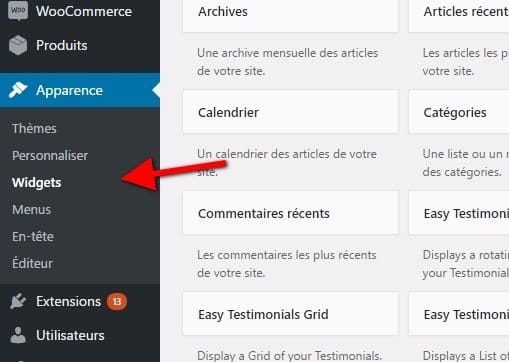
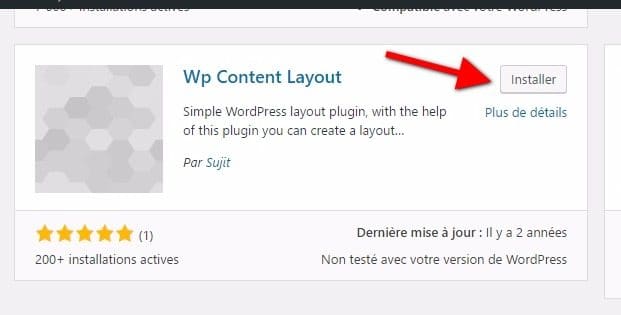





Knap
dank u